执行安全打印
打印数据时可以附加一个PIN并将其保存在设备中。该功能可用于打印保密文档。
注释 |
对于 imageRUNNER ADVANCE 系列设备,如果 |
先决条件
所使用的设备支持安全打印。
步骤
选择要打印的文件
1.在文档预览界面中显示要打印的文件。
2.点击[ ]。
]。
3.对于Microsoft Excel文件(xls 和 xlsx),可在选择页面屏幕中,选择要打印的页面→点击[预览]。
将显示 [预览] 屏幕。
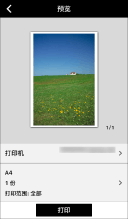
打印所选文件
1.点击[打印机]并选择用于打印的设备。
2.点击打印设置→点击[输出方法]。
3.在[输出方法]屏幕中,选择[安全打印]→ 点击详情图标。
4.在[安全打印]屏幕中设置安全打印。
[PIN]:
从设备进行打印时输入所需密码。
[执行安全打印时确认用户信息]:
启用时,会在执行安全打印时显示确认/设置文档名称、用户名和密码的对话框。
5.返回 [输出方法] > [打印设置] > [预览] 屏幕。
6.在 [预览]屏幕中,点击[安全打印]。
7.选择文档名称并在设备控制面板输入密码。
注释 |
有关如何打印设备中的保存文件,请参考设备随附的手册。 |
结果
所选数据打印完成。